스팀(Steam) 게임 FPS 카운터 표시 방법
인게임에서 별도 지원을 하지 않는 다면 스팀 "설정" 필요
간혹 유튭에서 스팀(Steam)게임등을 플레이해서 업로드하는 유저들의 영상을 보다 보면
인게임 상의 FPS 수치가 화면상에 표시되는 걸 볼 수 있는데 인게임에서 지원을 하지 않을 때
스팀에서 설정을 해서 볼 수 있도록 하는 설정 방법이 있습니다.

스팀을 실행하고 나서 맨 상단 메뉴 중 "Steam"을 누르고 나오는 팝업 메뉴중 "설정"을 들어가 줍니다.

설정에 제대로 들어갔다면 상단과 같은 팝업 메뉴가 뜨게 되는데
이때 좌측의 라인업 중 "게임 중"을 클릭하면 "게임 내 FPS 카운터"를 설정할 수 있는 창으로 넘어가집니다.

FPS 카운터를 활성화시키면 게임을 실행시킬 시 어디에 카운터를 표시할지도 설정을 할 수 있습니다.
게임들마다 UI가 상이하기 때문에 각각의 취향에 맞게끔 하면 되겠습니다.
참고로 고대비 색상을 적용한 설정 역시 가능합니다.

적용 후 스팀으로 구동한 사이버펑크 2077입니다.
스크린샷으로 찍어서 조그맣게 보이기는 하지만 좌측 하단에 숫자로 FPS 수치가 표시되는 걸 볼 수 있습니다.
현재의 컴퓨터 사양으로 얼마나 구동이 잘 되고 있는가를 알아볼 수 있는 척도 이기도 하니 참고하면 좋겠죠?
'GAME' 카테고리의 다른 글
| 스팀(Steam) 인게임 스크린샷 저장 경로 확인법 (37) | 2023.08.27 |
|---|---|
| 토텐탄츠 위치 - 사이버펑크 2077 신화무기 둠둠을 얻을 수 있는 이벤트 장소 (26) | 2023.06.18 |
| PSN 계정 무료 아바타 4종 받기(feat.데스스트랜딩 2 발표) (35) | 2022.12.19 |
| 카트라이더 러쉬플러스 판저 카트? 탱크? 뽑고 주행 성능 확인하기 (25) | 2022.10.08 |
| 돌아온 포켓몬 빵도 먹고 포켓몬 GO 도구 선물코드도 받자 (11) | 2022.09.12 |
사무실에서 정당한(?) 월급루팡하기 - fakeupdate.net
분명한명분을 만들고 정당한 월급루팡이 되어보자
직장 내 사무실에서 눈이 빠지게 모니터를 보면서 손은 타자와 마우스를 타격(?)해 가면서
오늘도 불철주야 고생하시는 대한민국 사무 근로자분들을 위해서 명분 있는 월급루팡을 도와줄 수 있는
작은 팁을 들고 와 봤습니다.
PRANK - Fake Windows Update Screens
Prank your friends and colleagues with fake update screens!
fakeupdate.net
"페이크업데이트" 라는 사이트입니다.
사이트 이름 그대로 사용자의 PC OS의 "가짜업데이트"를 진행하는 척 화면을 보여주는
Frank 요소가 가미된 사이트입니다.

상기 사이트를 들어가면 제공하는 총 10개의 OS 부팅&업데이트 관련 이미지를 제공합니다.
사용하는 방법도 무지막지하게 쉬워서 10개 중 사용하고자 하는 이미지 한 개를 클릭하고
F11키를 눌러서 전체 화면으로 채워주면 끝납니다.

예를 들어 저는 윈도우 11의 설치 화면을 클릭해서 F11 키를 눌러 확대를 하니 정말 업데이트가 진행되는 것 마냥
가운데 퍼센티지 화면의 숫자가 점점 늘어나는 걸 볼 수 있었습니다.

저는 맥킨토시를 써본 적이 없어서 실제로 저렇게 업데이트가 되는지는 모르겠지만
사과로고 아래 로딩바 같은 게 실시간으로 차는 화면을 볼 수 있습니다.

무려 랜썸웨어에 걸렸을 때 보여주는 암호화 창도 있어서
본인이 메쏘드급 연기만 있다면 그날 하루 술도 얻어먹을 수 있을지도 몰라요?
뭐든지 적당하면 좋지만 역시나 과하면 잠깐 쉰다는 게
평생 쉬게 될 수도 있으니 아껴서들 자알~사용하시게요 ^^
'리빙포인트' 카테고리의 다른 글
| 수신처 제위, 수신자 제위 그 뜻은? (26) | 2023.06.23 |
|---|---|
| 대기업 체인점&대리점 계약전 알아두면 좋을 가맹사업거래 정보공개서 열람 방법 (38) | 2023.06.11 |
| 오래된 소화기 스티커 제거 이렇게 해보세요! 3M 스티커크리너 + 다이소 플라스틱 헤라 (35) | 2023.03.16 |
| 건축물대장 간편하게 온라인 발부 받기 - 세움터 (24) | 2023.03.06 |
| 위스키 보관을 위한 7가지 미세팁 (36) | 2023.02.12 |
윈도우 10 예약종료 / 예약종료 취소 기능 사용하는 법
간단한 윈도우 10 예약 종료 기능 활성화 방법 알아보기
컴퓨터를 사용하다보면 지금 당장 컴퓨터를 끌 수 없는 상황이 종종 발생하곤 합니다.
저 같은 경우는 게임을 한창 하고 나서 cpu와 그래픽 카드를 일부러 더 식혀주기 위해서
컴퓨터를 더 방치하거나 방치하는 시간 동안 인터넷 서핑을 더 하는 편입니다.
컴퓨터 앞에 앉아 있는 시간을 단축하기 위해서 윈도우 10에 탑재되어 있는 기능 중
"예약종료"를 사용하면 이러한 번거로움을 조금이나마 더 줄일 수 있습니다.
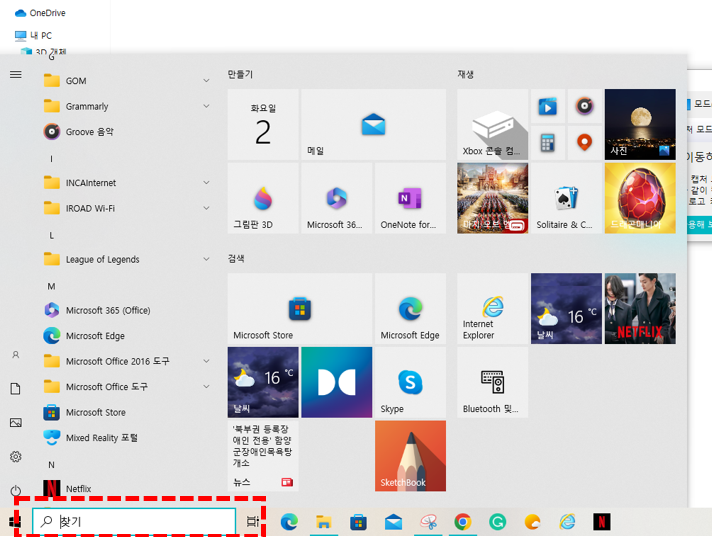
윈도우 10의 작업표시줄 좌측의 입력 콘솔에 "실행"이라고 직접 입력을 해도 되며
단축키로도 활성이 가능한데 "Win 키 + R" 를 눌러주시면 똑같은 실행 결과를 볼 수 있습니다.
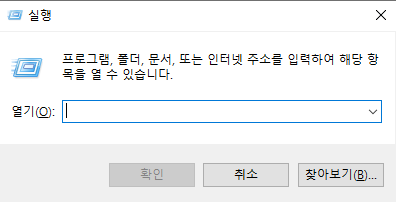
그러면 상기와 같이 실행 프롬프트가 팝업창으로 열리게 되는 걸 볼 수 있습니다.
이 커서가 깜빡거리는 이곳에 하기와 같이 명령어를 입력해 줍니다.
"shutdown -s -t"
(양측의 큰따옴표는 필요 없음)
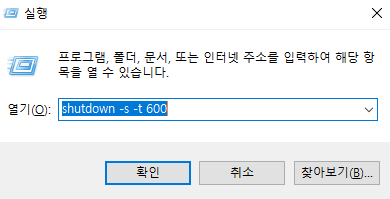
"shutdown -s -t"는 자동종료 프로그램을 활성화하는 명령어이며 t 옆의 숫자는 몇 초 뒤에
종료를 할 것인지를 설정하는 겁니다.
위의 예제는 600이라 설정을 했으며 이는 600초를 의미하며 10분 뒤 자동으로 PC의 전원을 종료한다는 의미입니다.
shutdown -s -t 540 은 540초 뒤에 종료를, shutdown -s -t 900 은 900초 뒤에 종료를 한다는 의미로
해당 타이머는 사용자가 설정하기 나름대로 적용이 됩니다.

원하는 타이머까지 입력 후 확인을 누르게 되면 상기 이미지와 같이 로그오프 알림 메시지가 떠오르는 걸 볼 수 있습니다.
10분 뒤면 알아서 컴퓨터가 종료되는 걸 확인할 수 있습니다.
만약 예약 종료를 취소해야 한다면?
예약 종료를 하는 방법은 이제 알았는데 그럼 부득이하게 예약종료를 취소해야 할 때는 또 어떻게 해야 할까요?
이것 역시 너무나도 설정이 쉽습니다.
위에서와 같이 실행 프롬트를 열어 준 뒤에 아래와 같이 입력을 해주도록 합니다.
"shutdown -a"
(양측의 큰따옴표는 필요 없음)
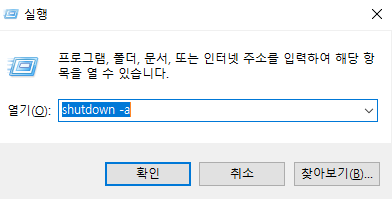
"shutdown -a"는 기존의 예약 종료를 취소시키는 커맨드입니다.
이렇게 입력을 하고 나서 확인 버튼을 누르면 로그오프 취소 알림이 뜨는 걸 볼 수 있습니다.

별것 아닌 거 같은 미세먼지 팁 같지만 상황에 따라서는 요긴하게 쓰일 수 있는 기능이니
다들 한 번쯤 사용해 보시고 광명 찾길 바랍니다.
'IT' 카테고리의 다른 글
| 구글 검색창에 이중 소행성 방향 충돌을 검색하면 나타나는 이스터에그 (29) | 2023.05.26 |
|---|---|
| 구글 검색창에 운석을 검색하면 나타나는 이스터에그 (23) | 2023.05.24 |
| 무료로 배경화면이 투명한 도장이미지를 만들어 주는 사이트 - STAMPNG (19) | 2022.12.06 |
| 카카오톡 실험실 신규 기능 "그룹채팅방 참여 설정" (26) | 2022.08.16 |
| 액셀에서 시트이동을 단축키로 좀 더 편하게 해보자 (18) | 2022.07.06 |
